

환경:
RHEL 7 시스템
재설정 방법:
1 , RHEL 7 시스템을 설치하고 있는지 확인하세요
cat /etc/redhat-release # 接着会弹出这样的信息 Red Hat Enterprise Linux Server release 7.0 (Maipo)
2. 다시 시작
reboot
권장 튜토리얼: linux tutorial
#🎜🎜 #3. Linux 시스템을 다시 시작하면 키보드의 "E" 키를 눌러 커널 편집 인터페이스로 들어갑니다.
그런 다음 Ctrl + 모드를 누르세요
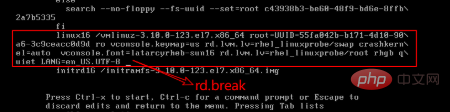 마지막으로 다음 명령을 순서대로 입력하고 시스템이 다시 시작될 때까지 기다립니다. 작업을 완료한 다음 새 비밀번호를 사용할 수 있습니다(비밀번호를 입력할 수 있는 위치에 "새 비밀번호:"라는 단어가 나타날 때). 여기서는 "1201"로 설정했습니다(실제 프로덕션 환경 비밀번호는 다음을 보장할 수 있을 만큼 복잡해야 합니다). 보안), 다시 시작한 후 새 비밀번호를 사용하여 로그인할 수 있습니다.
마지막으로 다음 명령을 순서대로 입력하고 시스템이 다시 시작될 때까지 기다립니다. 작업을 완료한 다음 새 비밀번호를 사용할 수 있습니다(비밀번호를 입력할 수 있는 위치에 "새 비밀번호:"라는 단어가 나타날 때). 여기서는 "1201"로 설정했습니다(실제 프로덕션 환경 비밀번호는 다음을 보장할 수 있을 만큼 복잡해야 합니다). 보안), 다시 시작한 후 새 비밀번호를 사용하여 로그인할 수 있습니다.
입력 명령은 다음과 같습니다:
mount -o remount,rw /sysroot chroot /sysroot passwd touch /.autorelabel exit reboot
관련 비디오 튜토리얼 권장 사항: 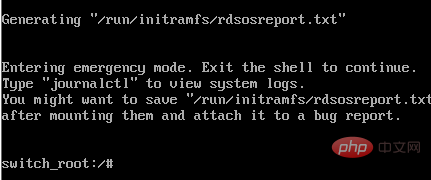 linux video tutorial
linux video tutorial
위 내용은 리눅스에서 관리자 비밀번호를 재설정하는 방법의 상세 내용입니다. 자세한 내용은 PHP 중국어 웹사이트의 기타 관련 기사를 참조하세요!


